Démontrer la portée de ses actions a toujours représenté un enjeu de taille pour les équipes marketing. Pour ce faire, les données internes peuvent être analysées et publiées dans un rapport un rapport mensuel complet, réfléchi et quantitatif sur l'impact des missions de l'équipe. 
Il est de plus en plus facile de collecter les données nécessaires et de s'appuyer sur les bons rapports, pour construire ce genre de reporting et ainsi montrer comment les investissements marketing génèrent des revenus pour l'entreprise.
Qu'est-ce qu'un reporting marketing ?
Le reporting marketing est l'activité qui consiste à évaluer et à mesurer les actions menées par le responsable du service marketing et son équipe à travers l'utilisation de différents KPIs ou indicateurs de performance.
Comment faire un bon reporting marketing ?
Répondre à un double objectif
Le premier enjeu concerne directement le responsable marketing et ses équipes. En effet, mesurer les performances des actions réalisées permet de déterminer les améliorations à mettre en place pour augmenter l'impact lors des prochaines campagnes.
Le second objectif consiste à rendre des comptes à la Direction sur le retour sur investissement des actions mises en œuvre. Le reporting aide à prendre des décisions stratégiques et financières à court et moyen terme.
Mettre en avant les réussites
Le reporting marketing doit toujours commencer par la mise en avant des moments forts de la période analysée. Il ne faut pas oublier que l'objectif principal est de convaincre de la pertinence des actions marketing entreprises. Pour cela, mieux vaut démarrer la présentation par des éléments positifs.
Choisir les bons KPIs
Bien évidemment, le choix des indicateurs de performance est une étape clé dans la construction du reporting marketing. Il est impératif de choisir des KPIs pertinents pour l'entreprise au risque de fournir un rapport inapproprié, ne reflétant pas la qualité des actions réalisées. Certaines questions peuvent être utiles pour déterminer ces KPIs :
- Quels sont les objectifs de la stratégie marketing d'aujourd'hui et de demain ?
- Qu'est-ce qui pourrait justifier le succès des actions entreprises ?
- Quels types de données permettraient de mesurer ce succès ?
- Quelles seraient les conséquences d'utiliser tel ou tel indicateur ?
Être clair et concis
Un bon reporting marketing ne doit pas s'étendre sur des dizaines de diapositives, mais se concentrer sur l'essentiel. L'idéal est de présenter une action par slide, découpée en 3 parties : son objectif, ses résultats (KPIs) et les recommandations pour la prochaine campagne.
À quelle fréquence faire le reporting marketing ?
La fréquence à adopter pour réaliser un reporting marketing dépend directement de la stratégie de marketing choisie. Aussi, elle est liée aux personnes auxquelles ce rapport va être présenté.
Voici les différentes fréquences envisageables pour produire et présenter un reporting marketing :
- Le rapport hebdomadaire : faire un reporting chaque semaine peut être utile pour suivre la performance des campagnes sur un canal en particulier. Cette fréquence est également adaptée au travail individuel. Par exemple, un chef de projet marketing peut le réaliser pour dresser un bilan des opérations menées tout au long de la semaine.
- Le reporting marketing mensuel : ce rapport est généralement adressé par le service marketing d’une entreprise à sa direction, afin de justifier les budgets mis en place sur différentes campagnes. Adopter une fréquence mensuelle est idéal pour analyser objectivement les performances et mettre en évidence d’éventuels points d’amélioration. Le reporting mensuel pourra alors être comparé à celui du mois suivant.
- Le rapport trimestriel : une fréquence de trois mois permet d’analyser la stratégie avec précision. Ce délai correspond à celui des premières retombées d’une campagne marketing.
Quels outils pour faire un reporting marketing ?
HubSpot
HubSpot est une plateforme client proposant différentes suites de logiciels, dont un puissant outil de reporting marketing avancé. La solution ultra complète et facile à prendre en main propose plus de 90 rapports essentiels prédéfinis comme : les prévisions de transactions, les entonnoirs ou encore les performances commerciales. En outre, grâce aux rapports commerciaux totalement personnalisables et aux analytics de vente proposés par HubSpot, les équipes marketing sont en mesure de suivre leurs performances en temps réel.
Plus largement, HubSpot propose un outil intégré de marketing automation. Cette fonctionnalité permet aux professionnels du marketing d’automatiser leurs campagnes et de les suivre en temps réel. Cette nouvelle manière de gérer des opérations marketing facilite grandement la réalisation de rapports de performance. Les données étant intégrées dans l’outil, le responsable marketing n’a plus qu’à les extraire pour présenter un bilan complet à ses équipes ou à sa direction.
Pentaho
Pentaho est un logiciel de business intelligence, en open source, doté de multiples fonctionnalités et totalement adapté aux petites et moyennes entreprises. Il permet de réaliser des reportings classiques par l'intermédiaire d'une plateforme globale de supervision des principaux KPIs. Les tableaux de bord sont personnalisables et l'outil offre la possibilité d'effectuer des analyses multidimensionnelles.
EMAsphere
EMAsphere est un outil de pilotage décisionnel dédié plus spécifiquement au suivi des KPIs financiers. Il se connecte aux logiciels comptables, à Excel, aux outils RH ou CRM pour produire des tableaux de bord préconfigurés et facilement personnalisables. Les reportings peuvent être partagés de manière fluide et sécurisée avec les différents membres de l'entreprise. En outre, la solution permet de faire des prévisions fiables, facilitant ainsi la prise de décision.
MyReport
MyReport est une solution de business intelligence complète adaptée aux PME. L'outil, installé en local sur un ordinateur ou sur le réseau de l'entreprise, mise tout sur sa facilité d'utilisation et sur l'autonomie des utilisateurs. MyReport permet notamment de :
- Créer des tableaux de bord directement depuis Excel.
- Croiser des données de sources multiples, les modéliser et les présenter.
- D'automatiser de nombreuses tâches de base.
Power BI
Power BI est une plateforme évolutive appartenant à Microsoft et permettant de concilier l'exploitation des données et la capacité de prise de décisions. Chaque utilisateur peut accéder à une vue personnalisée des indicateurs les plus pertinents et a la possibilité de concevoir et de partager des tableaux dynamiques en toute sécurité. En outre, l’outil possède d'autres fonctionnalités idéales pour travailler en mode corporate, via le chat, les réunions et les partages de calendrier.
Bime Analytics
Bime Analytics est la solution de reporting par excellence pour les débutants qui ne possèdent pas de connaissances spécifiques en informatique, notamment grâce à son interface très ergonomique. Accessible en mode Serveur ou en mode SaaS, l'outil est utilisable par tout type d'entreprise. Il est en mesure de simplifier la collecte, la combinaison et l'analyse de données provenant de différentes sources (réseaux sociaux, CRM, Google Analytics et autres).
Monday.com
Monday.com est un outil de reporting complet et puissant offrant la possibilité de réaliser des rapports de base, mais également des rapports plus élaborés sous la forme de tableaux, de graphiques ou de diagrammes.
L'application permet de créer des tableaux de bord personnalisés et partagés entre tous les membres de l'équipe marketing. En outre, il est possible de suivre le budget et le planning des tâches en temps réel.
Quels indicateurs utiliser dans le reporting marketing ?
Le choix des indicateurs de performance constitue le socle du reporting marketing. Sans eux, impossible de définir le niveau d'atteinte des objectifs. Les KPIs les plus pertinents dans le cadre d’une stratégie marketing sont :
- Visites par source.
- Leads par source.
- Vue d'ensemble de l'entonnoir.
- Les campagnes payantes et les leads générés manuellement.
- Les meilleurs articles de blog par nombre de pages vues.
- Les meilleures pages de destination par nombre de leads.
- La rapidité de conversion des leads.
1 — Visites par source
Il s'agit de la mesure du haut de l'entonnoir de conversion. Elle indique, mois après mois, combien de personnes viennent sur le site de l’entreprise et comment elles y parviennent. Ce rapport met en avant les canaux marketing qui entraînent des changements dans le trafic global.
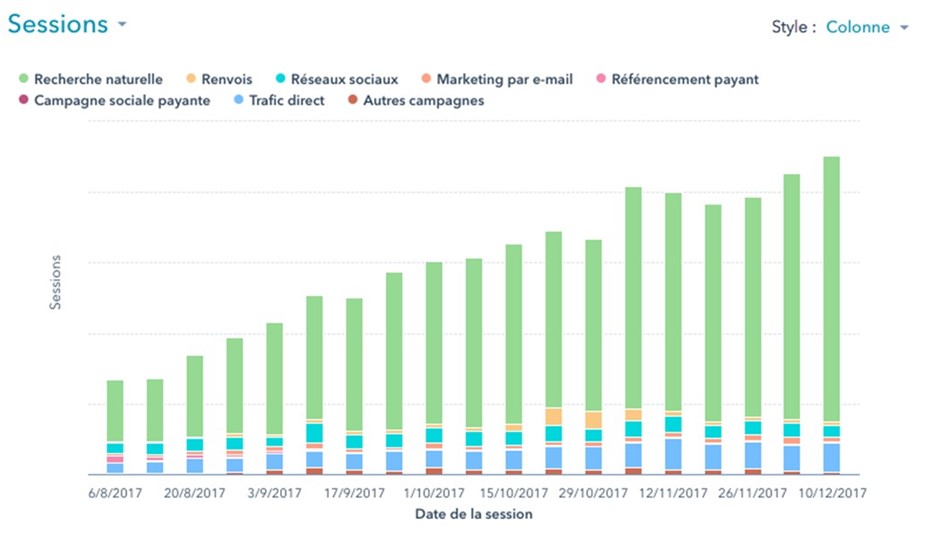
Les clients HubSpot peuvent trouver ce rapport dans les Sources.
2 — Leads par source
Il s'agit de la mesure de l’activité au milieu de l'entonnoir. Ce rapport permet de montrer combien de leads sont générés et sur quels canaux.
Ce rapport peut être utilisé pour suivre mois après mois les changements du nombre de leads et mettre en place des stratégies pour améliorer ces résultats. Par exemple, si l’entreprise génère beaucoup de trafic vers ses articles de blog, mais qu’elle n’y convertit pas de leads, il serait bon de tester d'autres moyens pour améliorer les conversions des pages du blog. Peut-être l’entreprise a-t-elle besoin de meilleurs call-to-action (CTA) ou d'offres plus attirantes. Ce rapport peut aider à identifier la raison du problème et comprendre comment le résoudre.
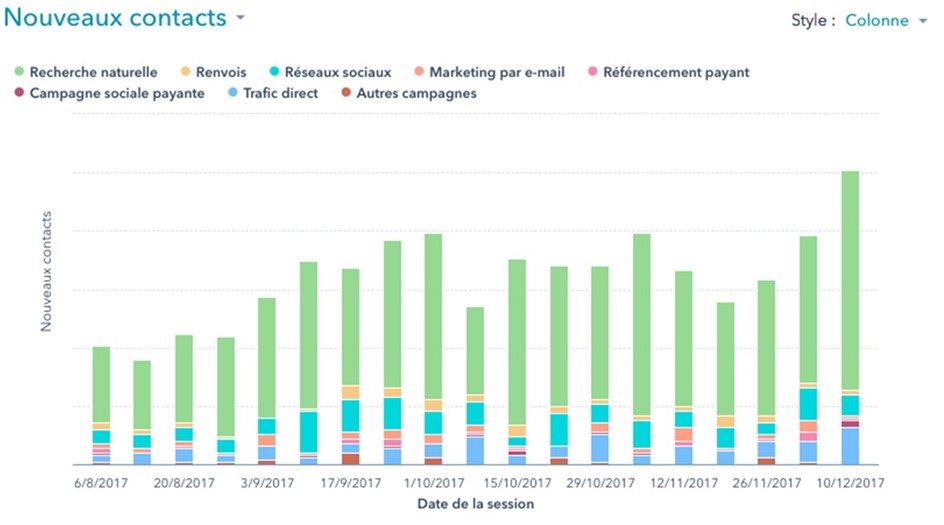
Les clients HubSpot peuvent trouver ce rapport dans les Sources.
3 — Vue d'ensemble de l'entonnoir
Il s'agit d'une vue d'ensemble de l’entonnoir marketing qui présente les 5 indicateurs les plus importants : les visites, les leads et les clients au fil du temps, ainsi que les taux de conversion des visiteurs en leads et des leads en clients au fil du temps.
Ces informations permettent d'avoir une vision globale de la performance de l’équipe marketing.
4 — Les campagnes payantes et les leads générés naturellement
Ce rapport montre combien de leads proviennent des campagnes payantes et combien viennent de la recherche organique. Si l’entreprise cherche à créer un véritable moteur inbound et à minimiser ses dépenses, ce rapport permettra de suivre les progrès.
Les clients HubSpot peuvent obtenir ces informations dans les Sources en exportant et en centralisant toutes leurs campagnes naturelles, puis en les comparant à leurs campagnes payantes.
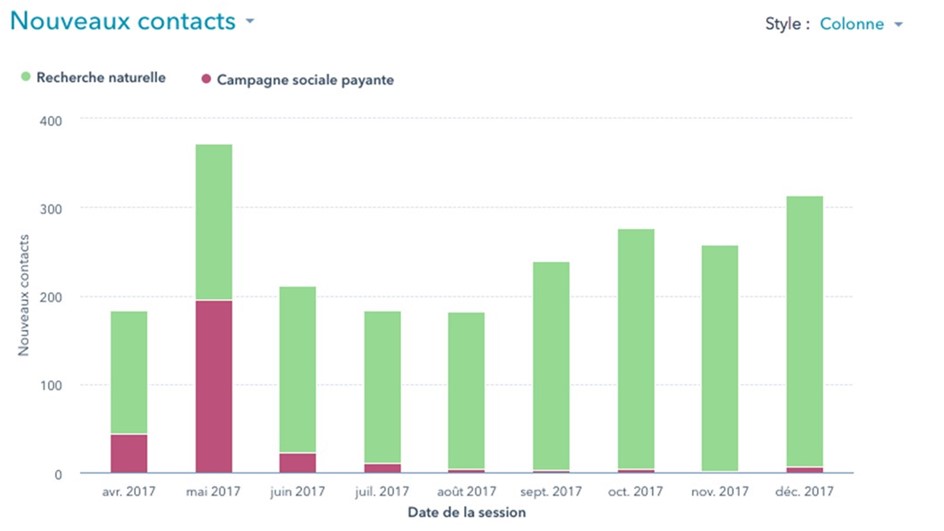
5 — Les meilleurs articles de blog par nombre de pages vues
Ce rapport permet de suivre le contenu qui intéresse l’audience. Il est ainsi possible d’affiner les articles de blog pour générer encore plus de trafic, et la stratégie marketing dans son ensemble, afin de mieux toucher les personas cibles.
6 — Les meilleures pages de destination par nombre de leads
Ce rapport indique quelles sont les offres et les pages de destination qui génèrent le plus de leads. Il est important de connaître ces données et de toujours tester de nouvelles offres et pages de destination afin de créer de nouveaux moteurs qui généreront encore plus de leads.
7 — La rapidité de conversion des leads
Ce rapport permet d'évaluer la qualité des leads transmis à l’équipe commerciale. Si les leads se convertissent rapidement, cela signifie que l’équipe marketing est performante. En revanche, si la conversion est lente, la stratégie marketing doit impérativement être ajustée pour mieux les faire parvenir à maturation. Ces informations sont notamment accessibles à travers l'utilisation d'un CRM comme celui de HubSpot.
Comment construire un reporting marketing en 5 étapes
- Créer une page de garde.
- Faire un executive summary.
- Présenter les performances en détail.
- Formuler des recommandations.
- Dresser un plan d’action.
1 — Créer une page de garde
Créer une page de garde soignée permet de donner une image professionnelle au reporting marketing. Lorsque celui-ci est présenté à l’oral devant une audience, la page de garde permet d’introduire le propos.
La page de garde du rapport marketing doit contenir les éléments suivants :
- Le logo de la marque ou de l’entreprise.
- Le logo de l’agence ou du prestataire en charge de la réalisation du rapport.
- Le titre du rapport et son objet d’étude (telle campagne marketing, ou bien toutes les campagnes menées au cours du mois de septembre, par exemple).
- La période d’analyse des performances.
2 — Faire un executive summary
L’executive summary est un résumé des informations importantes du reporting. Cette partie peut reprendre une donnée de performance clé concernant la fin de la période analysée et la comparer à une donnée similaire, prise quant à elle au début de la période en question.
Ainsi, l’executive summary comprend les éléments suivants :
- Les résultats (quantitatifs et qualitatifs) obtenus à l’issue de la période.
- Le ROI de l’entreprise ou de la marque, en rapport avec la ou les campagnes évaluées.
- L’évolution de la performance au cours de la période (de préférence sous la forme d’un graphique).
- Les éventuels points de blocage ou les événements identifiés et demandant une réaction de la part des équipes marketing ou commerciale.
- Le plan d’action prévu pour répondre au bilan dressé à l’issue du rapport marketing.
3 — Présenter les performances en détail
La présentation des performances représente le corps du reporting marketing. Il s’agit de la partie la plus longue. En ce qui concerne sa mise en forme, celle-ci doit être la plus aérée possible afin de faciliter la lecture. Les zones de texte peuvent alors être entrecoupées de graphiques et de schémas.
Pour ce qui est du fond, et plus particulièrement du type de performances présentées, cela dépend directement de la nature de l’objet d’étude. Ainsi, si l’entreprise s’intéresse à ses performances de conversion, le reporting marketing présentera des KPIs en lien avec l’acquisition et la conversion de leads.
Cependant, dans de nombreux cas, le reporting marketing est général et présente alors les performances marketing via des catégories qui correspondent aux différents canaux utilisés par la marque, par exemple :
- La conversion des leads (leur origine, leur niveau de qualification et autres).
- La performance des contenus de marque sur Internet : trafic du site web, résultats SEO (référencement naturel), évolution de l’audience du blog, performance des contenus transversaux comme les webinars ou les contenus téléchargeables.
- Les performances des campagnes d’email marketing et des newsletters.
- Les résultats obtenus sur les campagnes social media.
- Les résultats des campagnes publicitaires (PPC ou encore Adwords).
4 — Formuler des recommandations
Les recommandations concluent la présentation détaillée des performances, quelles que soient les campagnes marketing concernées. Cette partie peut alors comprendre des observations générales sur tout ce qui vient d’être présenté.
Dans le même temps, elle peut intégrer des éléments décisionnels pour corriger ce qui n’a pas fonctionné ou encore abandonner ce qui ne correspond finalement pas aux objectifs marketing de la marque ou de l’entreprise.
5 — Dresser un plan d’action
Le plan d’action intervient à la fin du reporting marketing et correspond aux initiatives entreprises pour améliorer les performances présentées précédemment. Pour chaque catégorie du reporting, il est possible de dresser une liste d’actions à mettre en place afin de les transmettre à la direction (dans le cas d’une entreprise dotée d’un service marketing) ou au commanditaire (dans le cas d’une agence prestataire réalisant une analyse marketing pour le compte d’un client).
En somme, intégrer le plan d’action dans le reporting marketing permet de véritablement lier les performances présentées et les prochaines, et de créer une continuité dans la stratégie mise en place tout au long de l’année.
Pour aller plus loin, apprenez à créer des graphiques, des macros et des bases de données en téléchargeant les modèles pour maîtriser Excel et Google Sheets, ou découvrez le l'outil de marketing analytics de HubSpot.
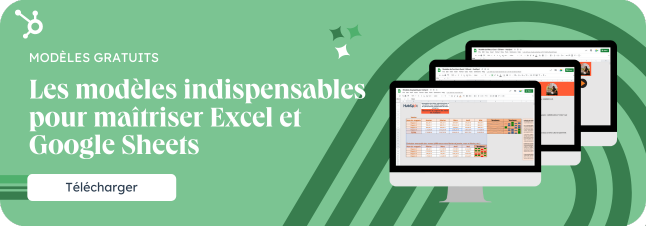
Reporting marketing : comment faire ?
MODÈLES GRATUITS : EXCEL ET GOOGLE SHEETS
Macros, fonctions, graphiques : découvrez toutes les fonctionnalités indispensables à Excel et Google Sheets pour mettre en évidence les résultats.
Télécharger gratuitementMis à jour :
Démontrer la portée de ses actions a toujours représenté un enjeu de taille pour les équipes marketing. Pour ce faire, les données internes peuvent être analysées et publiées dans un rapport un rapport mensuel complet, réfléchi et quantitatif sur l'impact des missions de l'équipe.
Il est de plus en plus facile de collecter les données nécessaires et de s'appuyer sur les bons rapports, pour construire ce genre de reporting et ainsi montrer comment les investissements marketing génèrent des revenus pour l'entreprise.
Qu'est-ce qu'un reporting marketing ?
Le reporting marketing est l'activité qui consiste à évaluer et à mesurer les actions menées par le responsable du service marketing et son équipe à travers l'utilisation de différents KPIs ou indicateurs de performance.
Comment faire un bon reporting marketing ?
Répondre à un double objectif
Le premier enjeu concerne directement le responsable marketing et ses équipes. En effet, mesurer les performances des actions réalisées permet de déterminer les améliorations à mettre en place pour augmenter l'impact lors des prochaines campagnes.
Le second objectif consiste à rendre des comptes à la Direction sur le retour sur investissement des actions mises en œuvre. Le reporting aide à prendre des décisions stratégiques et financières à court et moyen terme.
Mettre en avant les réussites
Le reporting marketing doit toujours commencer par la mise en avant des moments forts de la période analysée. Il ne faut pas oublier que l'objectif principal est de convaincre de la pertinence des actions marketing entreprises. Pour cela, mieux vaut démarrer la présentation par des éléments positifs.
Choisir les bons KPIs
Bien évidemment, le choix des indicateurs de performance est une étape clé dans la construction du reporting marketing. Il est impératif de choisir des KPIs pertinents pour l'entreprise au risque de fournir un rapport inapproprié, ne reflétant pas la qualité des actions réalisées. Certaines questions peuvent être utiles pour déterminer ces KPIs :
Être clair et concis
Un bon reporting marketing ne doit pas s'étendre sur des dizaines de diapositives, mais se concentrer sur l'essentiel. L'idéal est de présenter une action par slide, découpée en 3 parties : son objectif, ses résultats (KPIs) et les recommandations pour la prochaine campagne.
À quelle fréquence faire le reporting marketing ?
La fréquence à adopter pour réaliser un reporting marketing dépend directement de la stratégie de marketing choisie. Aussi, elle est liée aux personnes auxquelles ce rapport va être présenté.
Voici les différentes fréquences envisageables pour produire et présenter un reporting marketing :
Quels outils pour faire un reporting marketing ?
HubSpot
HubSpot est une plateforme client proposant différentes suites de logiciels, dont un puissant outil de reporting marketing avancé. La solution ultra complète et facile à prendre en main propose plus de 90 rapports essentiels prédéfinis comme : les prévisions de transactions, les entonnoirs ou encore les performances commerciales. En outre, grâce aux rapports commerciaux totalement personnalisables et aux analytics de vente proposés par HubSpot, les équipes marketing sont en mesure de suivre leurs performances en temps réel.
Plus largement, HubSpot propose un outil intégré de marketing automation. Cette fonctionnalité permet aux professionnels du marketing d’automatiser leurs campagnes et de les suivre en temps réel. Cette nouvelle manière de gérer des opérations marketing facilite grandement la réalisation de rapports de performance. Les données étant intégrées dans l’outil, le responsable marketing n’a plus qu’à les extraire pour présenter un bilan complet à ses équipes ou à sa direction.
Pentaho
Pentaho est un logiciel de business intelligence, en open source, doté de multiples fonctionnalités et totalement adapté aux petites et moyennes entreprises. Il permet de réaliser des reportings classiques par l'intermédiaire d'une plateforme globale de supervision des principaux KPIs. Les tableaux de bord sont personnalisables et l'outil offre la possibilité d'effectuer des analyses multidimensionnelles.
EMAsphere
EMAsphere est un outil de pilotage décisionnel dédié plus spécifiquement au suivi des KPIs financiers. Il se connecte aux logiciels comptables, à Excel, aux outils RH ou CRM pour produire des tableaux de bord préconfigurés et facilement personnalisables. Les reportings peuvent être partagés de manière fluide et sécurisée avec les différents membres de l'entreprise. En outre, la solution permet de faire des prévisions fiables, facilitant ainsi la prise de décision.
MyReport
MyReport est une solution de business intelligence complète adaptée aux PME. L'outil, installé en local sur un ordinateur ou sur le réseau de l'entreprise, mise tout sur sa facilité d'utilisation et sur l'autonomie des utilisateurs. MyReport permet notamment de :
Power BI
Power BI est une plateforme évolutive appartenant à Microsoft et permettant de concilier l'exploitation des données et la capacité de prise de décisions. Chaque utilisateur peut accéder à une vue personnalisée des indicateurs les plus pertinents et a la possibilité de concevoir et de partager des tableaux dynamiques en toute sécurité. En outre, l’outil possède d'autres fonctionnalités idéales pour travailler en mode corporate, via le chat, les réunions et les partages de calendrier.
Bime Analytics
Bime Analytics est la solution de reporting par excellence pour les débutants qui ne possèdent pas de connaissances spécifiques en informatique, notamment grâce à son interface très ergonomique. Accessible en mode Serveur ou en mode SaaS, l'outil est utilisable par tout type d'entreprise. Il est en mesure de simplifier la collecte, la combinaison et l'analyse de données provenant de différentes sources (réseaux sociaux, CRM, Google Analytics et autres).
Monday.com
Monday.com est un outil de reporting complet et puissant offrant la possibilité de réaliser des rapports de base, mais également des rapports plus élaborés sous la forme de tableaux, de graphiques ou de diagrammes.
L'application permet de créer des tableaux de bord personnalisés et partagés entre tous les membres de l'équipe marketing. En outre, il est possible de suivre le budget et le planning des tâches en temps réel.
Quels indicateurs utiliser dans le reporting marketing ?
Le choix des indicateurs de performance constitue le socle du reporting marketing. Sans eux, impossible de définir le niveau d'atteinte des objectifs. Les KPIs les plus pertinents dans le cadre d’une stratégie marketing sont :
1 — Visites par source
Il s'agit de la mesure du haut de l'entonnoir de conversion. Elle indique, mois après mois, combien de personnes viennent sur le site de l’entreprise et comment elles y parviennent. Ce rapport met en avant les canaux marketing qui entraînent des changements dans le trafic global.
Les clients HubSpot peuvent trouver ce rapport dans les Sources.
2 — Leads par source
Il s'agit de la mesure de l’activité au milieu de l'entonnoir. Ce rapport permet de montrer combien de leads sont générés et sur quels canaux.
Ce rapport peut être utilisé pour suivre mois après mois les changements du nombre de leads et mettre en place des stratégies pour améliorer ces résultats. Par exemple, si l’entreprise génère beaucoup de trafic vers ses articles de blog, mais qu’elle n’y convertit pas de leads, il serait bon de tester d'autres moyens pour améliorer les conversions des pages du blog. Peut-être l’entreprise a-t-elle besoin de meilleurs call-to-action (CTA) ou d'offres plus attirantes. Ce rapport peut aider à identifier la raison du problème et comprendre comment le résoudre.
Les clients HubSpot peuvent trouver ce rapport dans les Sources.
3 — Vue d'ensemble de l'entonnoir
Il s'agit d'une vue d'ensemble de l’entonnoir marketing qui présente les 5 indicateurs les plus importants : les visites, les leads et les clients au fil du temps, ainsi que les taux de conversion des visiteurs en leads et des leads en clients au fil du temps.
Ces informations permettent d'avoir une vision globale de la performance de l’équipe marketing.
4 — Les campagnes payantes et les leads générés naturellement
Ce rapport montre combien de leads proviennent des campagnes payantes et combien viennent de la recherche organique. Si l’entreprise cherche à créer un véritable moteur inbound et à minimiser ses dépenses, ce rapport permettra de suivre les progrès.
Les clients HubSpot peuvent obtenir ces informations dans les Sources en exportant et en centralisant toutes leurs campagnes naturelles, puis en les comparant à leurs campagnes payantes.
5 — Les meilleurs articles de blog par nombre de pages vues
Ce rapport permet de suivre le contenu qui intéresse l’audience. Il est ainsi possible d’affiner les articles de blog pour générer encore plus de trafic, et la stratégie marketing dans son ensemble, afin de mieux toucher les personas cibles.
6 — Les meilleures pages de destination par nombre de leads
Ce rapport indique quelles sont les offres et les pages de destination qui génèrent le plus de leads. Il est important de connaître ces données et de toujours tester de nouvelles offres et pages de destination afin de créer de nouveaux moteurs qui généreront encore plus de leads.
7 — La rapidité de conversion des leads
Ce rapport permet d'évaluer la qualité des leads transmis à l’équipe commerciale. Si les leads se convertissent rapidement, cela signifie que l’équipe marketing est performante. En revanche, si la conversion est lente, la stratégie marketing doit impérativement être ajustée pour mieux les faire parvenir à maturation. Ces informations sont notamment accessibles à travers l'utilisation d'un CRM comme celui de HubSpot.
Les modèles indispensables pour maîtriser Excel et Google Sheets
Téléchargez ces modèles pour mieux manier les fonctions, macros, données et graphiques sur Excel
Télécharger
Tous les champs sont obligatoires.
Merci d'avoir soumis le formulaire
Cliquez sur le lien pour accéder au contenu en tout temps
Comment construire un reporting marketing en 5 étapes
1 — Créer une page de garde
Créer une page de garde soignée permet de donner une image professionnelle au reporting marketing. Lorsque celui-ci est présenté à l’oral devant une audience, la page de garde permet d’introduire le propos.
La page de garde du rapport marketing doit contenir les éléments suivants :
2 — Faire un executive summary
L’executive summary est un résumé des informations importantes du reporting. Cette partie peut reprendre une donnée de performance clé concernant la fin de la période analysée et la comparer à une donnée similaire, prise quant à elle au début de la période en question.
Ainsi, l’executive summary comprend les éléments suivants :
3 — Présenter les performances en détail
La présentation des performances représente le corps du reporting marketing. Il s’agit de la partie la plus longue. En ce qui concerne sa mise en forme, celle-ci doit être la plus aérée possible afin de faciliter la lecture. Les zones de texte peuvent alors être entrecoupées de graphiques et de schémas.
Pour ce qui est du fond, et plus particulièrement du type de performances présentées, cela dépend directement de la nature de l’objet d’étude. Ainsi, si l’entreprise s’intéresse à ses performances de conversion, le reporting marketing présentera des KPIs en lien avec l’acquisition et la conversion de leads.
Cependant, dans de nombreux cas, le reporting marketing est général et présente alors les performances marketing via des catégories qui correspondent aux différents canaux utilisés par la marque, par exemple :
4 — Formuler des recommandations
Les recommandations concluent la présentation détaillée des performances, quelles que soient les campagnes marketing concernées. Cette partie peut alors comprendre des observations générales sur tout ce qui vient d’être présenté.
Dans le même temps, elle peut intégrer des éléments décisionnels pour corriger ce qui n’a pas fonctionné ou encore abandonner ce qui ne correspond finalement pas aux objectifs marketing de la marque ou de l’entreprise.
5 — Dresser un plan d’action
Le plan d’action intervient à la fin du reporting marketing et correspond aux initiatives entreprises pour améliorer les performances présentées précédemment. Pour chaque catégorie du reporting, il est possible de dresser une liste d’actions à mettre en place afin de les transmettre à la direction (dans le cas d’une entreprise dotée d’un service marketing) ou au commanditaire (dans le cas d’une agence prestataire réalisant une analyse marketing pour le compte d’un client).
En somme, intégrer le plan d’action dans le reporting marketing permet de véritablement lier les performances présentées et les prochaines, et de créer une continuité dans la stratégie mise en place tout au long de l’année.
Pour aller plus loin, apprenez à créer des graphiques, des macros et des bases de données en téléchargeant les modèles pour maîtriser Excel et Google Sheets, ou découvrez le l'outil de marketing analytics de HubSpot.
KPI marketing
Partager cet article sur les réseaux sociaux
Articles recommandés
Les 7 meilleurs logiciels de création de tableaux de bord
KPI marketing : 92 indicateurs de performance à suivre
GA4 : explications et 6 étapes pour le passage
Analyse de cohorte : comment l'utiliser en marketing ?
Réaliser un bilan de campagne marketing en 3 étapes (+ exemple)
Looker Studio (anciennement Google Data Studio) : présentation, conseils d'utilisation
Taux de rebond : définition, calcul et conseils pour l'améliorer
Quel modèle d'attribution choisir ?
Comment fonctionne le marketing en boucle fermée ?
Qu'est-ce qu'un rapport d'attribution ? [FAQ]